كيف على الكمبيوتر المحمول سوف تتصل واي فاي. كيفية توصيل جهاز كمبيوتر محمول بشبكة Wi-Fi. لماذا قد لا تعمل Wi-Fi على جهاز كمبيوتر محمول
كيف على الكمبيوتر المحمول سوف تتصل واي فاي. كيفية توصيل جهاز كمبيوتر محمول بشبكة Wi-Fi. لماذا قد لا تعمل Wi-Fi على جهاز كمبيوتر محمول
يعد نظام Wi-Fi اللاسلكي بمثابة جسر بين مزود الإنترنت وجهاز الكمبيوتر. أي أن هذا هو نفس توصيل كابل بجهاز كمبيوتر محمول ، وستعمل الشبكة الافتراضية بسلاسة.
المشكلة هي أن Wi-fi لا ينتمي إلى نظام اتصال الإنترنت الرئيسي ، لذا يتساءل الكثيرون عن كيفية توصيل جهاز كمبيوتر محمول بشبكة Wi-Fi.
في الواقع ، الاتصال بشبكة Wi-Fi بسيط للغاية. تحتاج فقط إلى معرفة بعض الخطوات التي ستساعدك في إنشاء اتصال لاسلكي بنفسك.
الخطوة الأولى.
يجب أن نلقي نظرة على سطح مكتب الكمبيوتر المحمول. إذا كان هناك في زاوية "منصة الإطلاق" أيقونة على شكل أعمدة صاعدة ، فهذا يعني أن شبكة Wi-Fi تم التقاطها بواسطة الكمبيوتر المحمول الخاص بك وأنك بحاجة فقط للاتصال بها. 
الخطوة الثانية.
أنت الآن بحاجة إلى النقر فوق الرمز الذي يتكون من أعمدة متصاعدة ، ثم انتقل إلى إعدادات Wi-Fi . القادم سترى كل شيء الشبكات المتاحة للاتصال ، حدد الرقم الذي تحتاجه وانقر فوق الزر "اتصال". 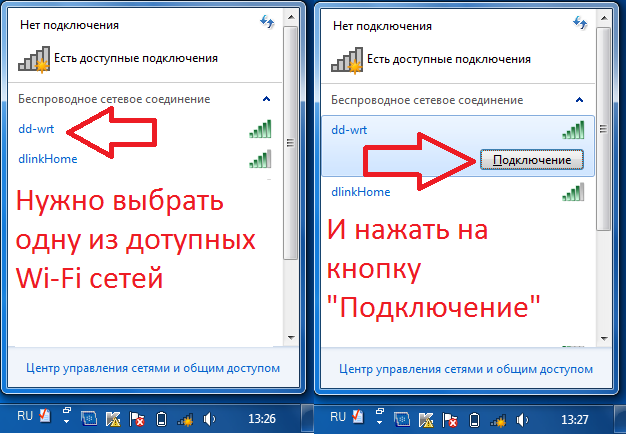
يمكنك الاتصال شبكة مفتوحة أو إلى كلمة المرور التي منها. وهذا هو ، يتم تشفير الشبكة. عادة ، يمكن العثور على كلمة المرور في مستند اتصال الإنترنت السلكي. 
إنه في العقد المبرم بين المستخدم والمزود ، حيث تتم الإشارة أيضًا إلى جميع بيانات الشبكة السلكية (كلمة المرور ، تسجيل الدخول ، عناوين بروتوكول الإنترنت IP وما إلى ذلك). إذا قمت بإعداد شبكة Wi-Fi بنفسك ، فأنت تتذكر كلمة المرور ، أو يمكنك تغييرها مرة أخرى.
ماذا لو تم تجهيز الكمبيوتر المحمول اتصال واي فاي من الناحية الفنية ولكن لا تعمل في نظام التشغيل الخاص بك؟ بمعنى آخر ، لا توجد شارة على لوحة الإطلاق السفلى ، ولا توجد برامج تشغيل ، وعلى الأقل بعض التلميحات لوجود "شبكة لاسلكية".
هنا سيساعد العمل المستقل - سيتعامل المستخدم معه وبدون الخبير. بعد كل شيء ، في الواقع ، ليس أكثر صعوبة من تثبيت لعبة أو برنامج على نظام تشغيل Windows.
لذلك ، نبدأ العمل مع السائقين. ما هذا؟ من الضروري توضيح هذا المصطلح للأشخاص الذين لا يفهمون الهيكل الداخلي " نظام التشغيل ". برامج التشغيل كالتالي: إنهم ، مثل البراغي الرئيسية ، يقومون بعمل أي برنامج.
إذا قارنا التشريح البشري ، فسيكون السائق نوعًا من الأعضاء الداخلية.
على الرغم من أن هذه المشكلة من غير المرجح منذ الماضي نسخة ويندوز تثبيت جميع برامج التشغيل نفسها ، ولكن لا يزال حاول تثبيت برامج تشغيل جديدة.
يتم إجراء تثبيت برنامج التشغيل على خطوتين: أولاً ، تحتاج إلى تنزيل هذه الملفات من الموقع الرسمي للشركة المصنعة. هذا يشير إلى الشركة المصنعة للكمبيوتر المحمول.
يمكن العثور على برامج التشغيل على الإنترنت على مواقع الجهات الخارجية من خلال محرك بحث. ولكن هنا يوصى بالفعل. غالبًا ما تستخدم هذه التطبيقات في إصابة الكمبيوتر الخاص بك بالفيروسات ، حاول تنزيل جميع التطبيقات من المواقع الرسمية.
الإجراء الثاني هو التثبيت. تم تكوين برنامج التشغيل بالفعل لتثبيت ، فقط اتبع التعليمات.
يحدث غالبًا أنه بعد تثبيت برنامج التشغيل ، يلزمك إعادة تشغيل Windows لبدء العمل.
لماذا تكلف نفسك عناء القيام بشيء ما بنفسك ، هل من الأسهل دعوة أخصائي مدفوع ، أو إحضارها إلى مركز خدمة وتوصيل كمبيوتر محمول بشبكة Wi-Fi بمساعدة المحترفين؟
لن يساعدك العمل المستقل على الكمبيوتر الشخصي أو الكمبيوتر المحمول فقط على أن تصبح مستخدمًا ذا خبرة ، ولكنه سيوفر أيضًا أموالك التي تنفقها عادة على المتخصصين.
لا تخف من تطوير مهارات المستخدم الخاصة بك. في قرصة ، يمكنك دائما اللجوء إلى المحترفين إذا لم تتمكن من التغلب عليها.
إذا لم تكن الشارة في لوحة الإطلاق ، فهذا يعني ذلك وحدة واي فاي معطل ، يمكنك تمكينه باتباع هذا المسار "لوحة التحكم / الشبكات الافتراضية أو الإنترنت / اتصالات الشبكة ". 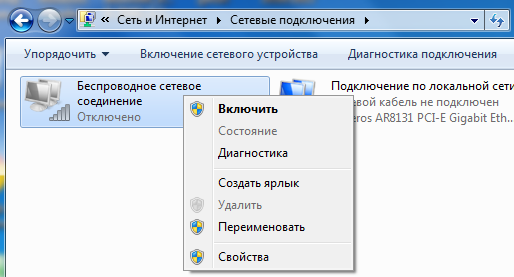
إذا رأيت الأيقونة على شريط المهام ، ولكن تم تقاطعها بصليب أحمر ، فإن العملية المذكورة أعلاه ستكون عديمة الفائدة بالنسبة لك. 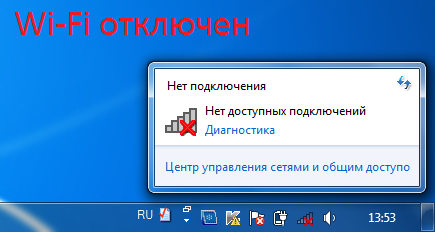
إذا كان هناك سبب من هذا القبيل ، فتحقق من أن زر Wi-Fi الموجود على الكمبيوتر المحمول في وضع "On". 
إذا كان زر Wi-Fi قيد التشغيل ، فأنت بحاجة إلى فتح Windows Mobility Center والتحقق من تشغيل الشبكة اللاسلكية. 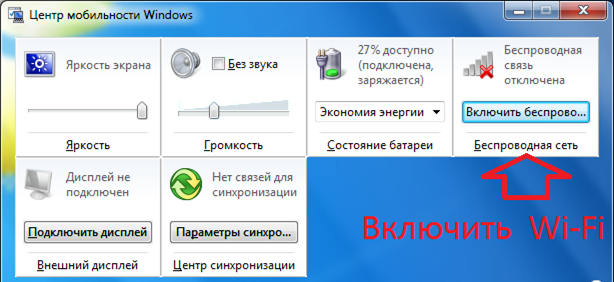
يمكنك فتح هذا القسم من خلال النقر انقر بزر الماوس الأيمن انقر على أيقونة البطارية وحددها في القائمة المنسدلة. 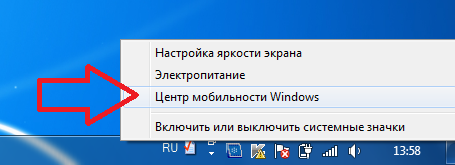
يجدر الانتباه إلى حقيقة أن شبكة Wi-Fi قادرة على العمل بشكل طبيعي من 6 إلى 10 أمتار فقط من المودم ، على التوالي ، ويمكنك فقط توصيل الكمبيوتر المحمول بشبكة Wi-Fi في هذا النطاق.
إذا كنت تواجه مشكلات في الاتصال ولم تساعدك هذه المقالة ، فيمكنك ترك سؤال في التعليق على المقالة ، والذي يصف مشكلتك بالكامل. سأحاول مساعدتك.
الكمبيوتر المحمول هو جهاز تم تصميمه بشكل أساسي لتوفير إمكانية التنقل في كل شيء. ولكن لسوء الحظ ، فإن توصيل الكمبيوتر بالشبكة ليس بالأمر السهل دائمًا. لقد ترسخت شبكة الإنترنت بالفعل في حياتنا ، واليوم فإن إمكانية استخدامها ليست مفاجئة. لفترة طويلة ، قام المستخدمون المتقدمون بتسجيل الدخول عبر الهاتف الخليوي باستخدام GPRS أو اتصال CSD منتظم. ولكن الآن في المدن الكبيرة ، فإن نقاط الوصول إلى شبكة WiFi ليست غير شائعة ، والاتصال بهم ، الذي يمتلك المعرفة الأساسية ، ليس بالأمر الصعب.
بالطبع ، شبكات WiFi ليست سوى بداية المستقبل اللاسلكي ، ولكن الوضع الحالي (مصلحة مقدمي الخدمات و مشغلي الخلوية إن النمو في عدد نقاط الوصول ، وما إلى ذلك) يلهم التفاؤل ويأمل أنه خلال بضع سنوات سيكون من الممكن تصفح الإنترنت باستخدام جهاز كمبيوتر محمول في أي مكان مزدحم.

LG LT20 و Prestigio Visconte 141T - جهازي كمبيوتر محمول مع دعم WiFi
الفكرة وراء هذه التكنولوجيا بسيطة. يتم توفير الوصول إلى الإنترنت عبر نقاط الوصول (أو النقاط الساخنة) المثبتة في مواقع محددة ، والتي يبلغ مداها حوالي 100 متر. يتم دمجهم جميعًا في جهاز توجيه مركزي يتصل بشبكة الويب العالمية. رغم أنه في النهاية يستخدم اتصال الأسلاك ، لديه عرض النطاق الترددي كبير بما فيه الكفاية وبالنسبة للمستخدم النهائي العملية لاسلكية. عادة ما تكون أماكن تثبيت نقاط الوصول مليئة بالأماكن المزدحمة ، مثل المقاهي والفنادق والفنادق والمطارات.
الشروط الضرورية للوصول إلى الشبكة
معدات
لكن دعونا لا نركز على المفاهيم العامة وننتقل إلى الجانب العملي للقضية. لذلك ، في وجود جهاز كمبيوتر محمول ورغبة كبيرة في استخدام خدمات الوصول إلى الإنترنت اللاسلكي من خلال نقاط الوصول العامة (وإن لم تكن عديدة ، ولكن لا يزال). بادئ ذي بدء ، دعونا نتعامل مع الكمبيوتر المحمول لدينا. إذا تم ذلك على أساس تكنولوجيا المحمول Intel Centrino ، يمكنك أن تفترض أنك محظوظ جدًا وأن إجراء الإعداد الكامل للعمل مع شبكة Wi-Fi قد اكتمل بالفعل. أنت دائمًا على استعداد للعمل على الشبكة ، ما عليك سوى مراقبة رسائل النظام. يقوم الكمبيوتر المحمول تلقائيًا بالعثور على جميع النقاط الساخنة القريبة (إن وجدت) ويطالب المستخدم بكلمة مرور اتصال.

Nokia D211 - بطاقة WiFi و GSM / GPRS لأجهزة الكمبيوتر المحمولة
فمن الممكن أن تضطر إلى الحصول عليها محول واي فاي في شكل بطاقة PCMCIA. في معظم الحالات ، يأتي المحول مع أداة مساعدة تساعد في تثبيت البطاقة وتكوين إعداداتها.
تحقق من الإعدادات
بالمناسبة ، من الأفضل إجراء فحص أداء في منطقة الوصول. في نفس الوقت ، ستكون أيقونة حالة المحول (شاشة خضراء أو حمراء صغيرة) مرئية في أسفل الشاشة. إذا كان اللون الأحمر ، فلا يوجد اتصال ، وتحتاج إلى التحقق من مستوى وجودة الإشارة. انقر نقرا مزدوجا استدعاء خصائص الاتصال ، وفي "الحالة شبكة لاسلكية "(" حالة الشبكة اللاسلكية ") حدد علامة التبويب" الحالة "(" الحالة "). تحتاج هنا إلى النقر فوق الزر "مسح" للعثور على الشبكة يدويًا. في حالة موقعه ، يمكنك دائمًا عرض معلومات حول مستوى الإشارة ومحاولة العثور على مكان يكون فيه الحد الأقصى.
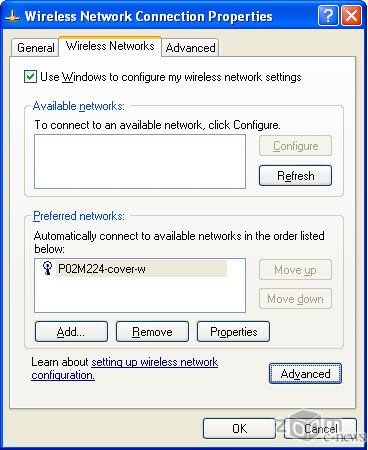
شبكة واحدة فقط كانت متاحة لنا.
بالطبع ، لابد من تهيئة الكمبيوتر المحمول مسبقًا للاتصال بشبكة لاسلكية. بالنسبة لنظام التشغيل Windows XP ، هذا الإعداد بسيط للغاية: في "خصائص الشبكة" تحتاج إلى تحديد "الحصول على عنوان IP تلقائيًا" و "الحصول على عنوان خادم DNS تلقائيًا" ("الحصول على عنوان خادم DNS تلقائيًا ") ، سيقوم النظام بالباقي. لا يدعم نظام التشغيل Windows 2000 والإصدارات الأحدث التكوين التلقائي ، لذلك ستحتاج إلى استخدام برامج إضافية. حاليًا ، لا توجد مشاكل في ذلك ، وعادة ما يتم توفير البرامج المقابلة محول لاسلكي . يرجى ملاحظة أنه عند استخدام شبكة الشركة ، عادة ما يتم تعيين عنوان IP ثابت للكمبيوتر المحمول. عند الاتصال بشبكة عبر نقطة وصول ، تأكد من السماح بتعيين ديناميكي لعنوان IP.
في دور البرنامج ، من الضروري استخدام أي مستعرض ويب (Internet Explorer ، Netscape Navigator ، إلخ) للتصفح ، ولا توجد قيود فيما يتعلق بنظام التشغيل. لا يحد معيار Wi-Fi بأي شكل من الأشكال تفضيلاتك وعاداتك ، لأنه يؤثر فقط على التنفيذ الفعلي للشبكة. ومع ذلك ، إذا كنت ترغب في تسجيل الدخول من خلال نقطة وصول عامة إلى شبكة الشركة ، فيجب أن يكون لديك عميل VPN لشركتك مثبتًا بكافة الوحدات الضرورية.
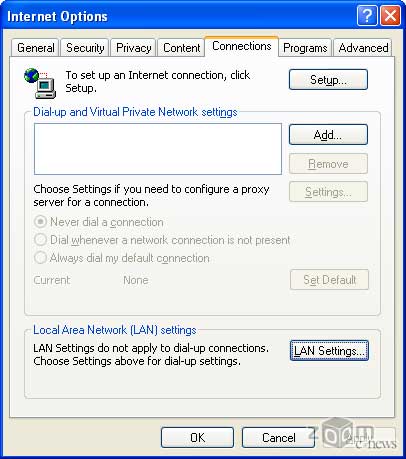
من الضروري وضع "عدم طلب اتصال"
بطبيعة الحال ، سيتعين علينا تغيير تكوين اتصال شبكة المتصفح قليلاً ، وإعادة توجيهه لاستخدامه محليًا اتصال لاسلكي . لذلك ، في إعدادات Microsoft Internet Explorer الإصدار 4 ، في علامة التبويب "اتصالات" ، تحتاج إلى تحديد "الاتصال بشبكة باستخدام محلي اتصال الشبكة "(" الاتصال بالشبكة باستخدام شبكة محلية ") وانقر فوق الزر" تطبيق ". في الإصدار الخامس من هذا المتصفح ، يجب عليك تحديد الخيار "عدم استخدام اتصال الطلب الهاتفي" ("عدم الاتصال مطلقًا"). بالمناسبة ، في حين يتم حذف جميع الإعدادات السابقة للاتصال الهاتفي ، لذلك إذا كنت لا تزال بحاجة إليها ، لا تنسَ كتابتها.
من الناحية النظرية ، يجب أن يتلقى الكمبيوتر المحمول المزود بجهاز وصول لاسلكي إشارة من نقطة الوصول المقابلة تلقائيًا. البرمجيات يتعرف على معرف شبكة البث (SSID) بشكل مستقل ويتصل به. كما ذكرنا من قبل ، هذه القاعدة صالحة فقط لأجهزة الكمبيوتر المحمولة التي تعمل بها تشغيل النوافذ XP. خلاف ذلك ، يجب عليك ضبط SSID بنفسك.
تجدر الإشارة إلى أن SSID هي واحدة من أهم المعلمات المطلوبة للاتصال بشبكة لاسلكية. يتم تحديده بشكل فريد بواسطة مزود الخدمة. اتصال لاسلكي في نقطة الوصول المقابلة. لذلك ، بالنسبة لشركة MoscomNET (سلسلة فنادق Mariott ، ومقهى Coffeemania ، ومطاعم Starlite ، وما إلى ذلك) فهي moscom ، وبالنسبة إلى Tascom (ممر Smolensky ، ومطار Domodedovo ، وسلسلة المطاعم Tverskaya ، إلخ.) في معظم الحالات ، عند النقل من نقطة وصول أحد الموفرين إلى نقطة وصول أخرى ، يكفي تغيير قيمة SSID فقط.
عادة ما يتم وصف الإجراء الخاص بتغيير معرف الشبكة بتفاصيل كافية في الدليل الذي يأتي مع البطاقة اللاسلكية المقابلة. ولكن ، من حيث المبدأ ، بالنسبة للغالبية العظمى من الخرائط ، توجد قيمة معرف الشبكة في علامة التبويب "التكوين" في البطاقة. بالمناسبة ، على طول الطريق ، يمكنك التحقق من تثبيت قيمتين أخريين: يجب اختيار "نوع الاتصال" ("وضع التشغيل") كنقطة وصول ، وينبغي أن تكون سرعة نقل البيانات في أقصى الحدود ، وهي 11 ميجابت في الثانية.
الميزات والمشاكل المحتملة
ثم تبدأ المتعة. في رأينا ، تشير نقطة الوصول العامة إلى الاستخدام المجاني لموارد الشبكة (على الأقل ، نود ذلك). لكن منذ ذلك الحين تقنية Wi-Fi في روسيا لا تزال تكتسب زخما وتكاليف مقدمي الخدمات كبيرة جدا ، لهذا المتعة سوف تضطر لدفع ثمن أموالهم بشق الأنفس. للحديث عن الأسعار الوصول اللاسلكي نحن هنا لن نقول فقط أنه في الوقت الحالي يكون عددهم كبيرًا بما يكفي ، ولكن مع زيادة عدد مقدمي الخدمات وعدد نقاط الوصول ، سينخفضون بالطبع.
الآن ، بفتح المتصفح في منطقة نقطة الوصول ، يمكنك الوصول تلقائيًا إلى صفحة الوصول إلى نظام الموفر المقابل. إذا كانت خدمة الوصول الخاصة بك متصلة بالفعل ، فأدخل اسم المستخدم وكلمة المرور (أو رقم البطاقة ورمزها) حساسًا وتمتع بإمكانيات الإنترنت اللاسلكي ، وإلا فسيتعين عليك الاشتراك في الخدمة أو شراء بطاقة وصول.
الأداة المساعدة ipconfig في نظام التشغيل Windows XP (لقطة شاشة أصلية)
في بعض الأحيان قد تواجهك مشاكل في تسجيل الدخول ، على سبيل المثال ، مع الانتقال من نقطة وصول إلى أخرى ، أو من شبكة شركة إلى نقطة وصول عامة. إذا لم تقم بإعادة تشغيل الكمبيوتر المحمول ، فهذا هو الحال في الغالب. من حيث المبدأ ، يمكنك إعادة تشغيل الكمبيوتر ، لكن بما أن الجاني هو عنوان IP غير الصحيح ، يكفي إعادة تعيينه وتحديثه. بالنسبة لنظام التشغيل Windows 95/98 ، تحتاج إلى الاتصال بأداة winipcfg وتنفيذ إجراءات إعادة التعيين ("الإصدار") وتحديث ("التجديد") لبطاقة الشبكة الخاصة بك. بالنسبة لنظام التشغيل Windows NT / 2000 / XP ، تسمى هذه الأداة المساعدة ipconfig.
الوداع الأخير
من حيث المبدأ ، هذا كل ما هو ضروري للتشغيل الناجح لجهاز كمبيوتر محمول مع شبكة Wi-Fi في نقاط الوصول العامة. بالطبع ، قد يكون لكل نقطة وصول محددة فروق دقيقة خاصة بها ، فمن المستحيل معرفة كل شيء ، مع الانتباه فقط إلى المعلومات الموضوعة مباشرة على الموقع.
في الختام ، نصيحة أخرى قد تحتاج إليها. لوحظ أنه عند دخول نقطة الوصول العامة ، قام العديد من الزوار بفحص السقف بعناية ، وبعد ذلك فقط اختاروا طاولة لأنفسهم. يصبح سبب هذا السلوك واضحًا إذا أخذنا في الاعتبار أن لوحات الوصل اللاسلكية التي تلعب دور نقاط الوصول غالبًا ما تكون موجودة على السقف (إذا لم تكن مخفية على وجه التحديد). لذلك ، يمكن أن يلعب الموقع القريب قدر الإمكان من نقطة الوصول دورًا في جودة الاتصال ، لأن الخصائص المعلنة لا تتوافق دائمًا مع الخصائص الحقيقية (وهذا ينطبق على كل من نقطة الوصول وبطاقة اللاسلكي الخاصة بك).
سيستغرق الأمر عدة سنوات ، وسيصبح هذا الاستخدام للكمبيوتر المحمول أمرًا مألوفًا ، في رأينا ، هو بديل حقيقي. شبكة الإنترنت اللاسلكية لا ... حسنا ، الآن يبقى فقط للمحاولة.

ما الذي يجعل جهاز الكمبيوتر المحمول جميلًا جدًا هو قابليته للتنقل. هذه الميزة تميزها في المقام الأول عن أجهزة الكمبيوتر الثابتة. نحمل كمبيوتر محمول للعمل أو إلى الكلية أو لنقله معنا إلى مقهى أو إلى الأصدقاء أو لعرض الصور أو نسخ الأفلام أو تبادل المعلومات. إذا كان لديك أصدقاء في المنزل موجه واي فاي أو على الأقل تبديل سلكي (مفتاح) ثم توصيل أجهزة الكمبيوتر المحمولة مع بعضها البعض لن يسبب صعوبات. لكن ماذا لو أجهزة الشبكة لا ، لا أرغب حقًا في شرائها أو لا أملك أية أموال ، لكن من الضروري للغاية توصيل جهاز كمبيوتر محمول بجهاز كمبيوتر محمول. هناك حلول ، فهي ليست معقدة ولن تتطلب نفقات مالية كبيرة.
سوف أخبرك اليوم بطريقتين عن كيفية توصيل جهاز كمبيوتر محمول بجهاز كمبيوتر محمول.
الطريقة الأولى: توصيل أجهزة الكمبيوتر المحمولة عبر شبكة WiFi.

على مدار السنوات العشر الماضية ، تحتوي جميع أجهزة الكمبيوتر المحمولة وأجهزة الكمبيوتر المحمولة الصغيرة وأجهزة الكمبيوتر المحمولة على وحدة WiFi مدمجة ، وبالتالي لن تتطلب هذه الطريقة أي تكاليف مالية على الإطلاق. علاوة على ذلك ، يمكنك دمج 3 أو أكثر من أجهزة الكمبيوتر المحمولة أو أجهزة الكمبيوتر أو الأجهزة اللوحية أو الهواتف الذكية في شبكة واحدة.
ولكن الشيء الأكثر إثارة للاهتمام هو أنه لا يمكنك حتى تثبيت أي برامج إضافية - كل ما تحتاجه موجود بالفعل في Windows 7 و Windows 8 و Windows 10 .
يجب أن نبدأ بحقيقة أنه على كل من أجهزة الكمبيوتر المحمولة لوضع الاستلام التلقائي لعناوين IP. للقيام بذلك ، انتقل إلى "لوحة التحكم" => "مركز الشبكة والمشاركة " => "تغيير إعدادات المحول" (أو اضغط على تركيبة المفاتيح Win + R وفي نافذة Run اكتب الأمر ncpa.cpl ).
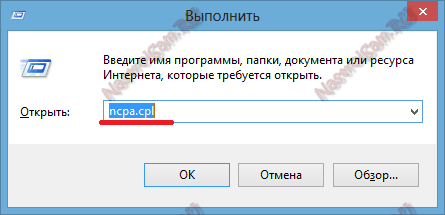
بمجرد الاتصال بشبكة الكمبيوتر المحمول ، ستحتاج إلى العثور على رمز "الشبكة اللاسلكية" والنقر بزر الماوس الأيمن فوقه.
في قائمة السياق المفتوحة ، حدد العنصر "خصائص". يتم فتح نافذة خصائص الشبكة اللاسلكية.
انقر نقرًا مزدوجًا بزر الماوس الأيسر على العنصر "Internet Protocol Version 4 (TCP / IPv4)":
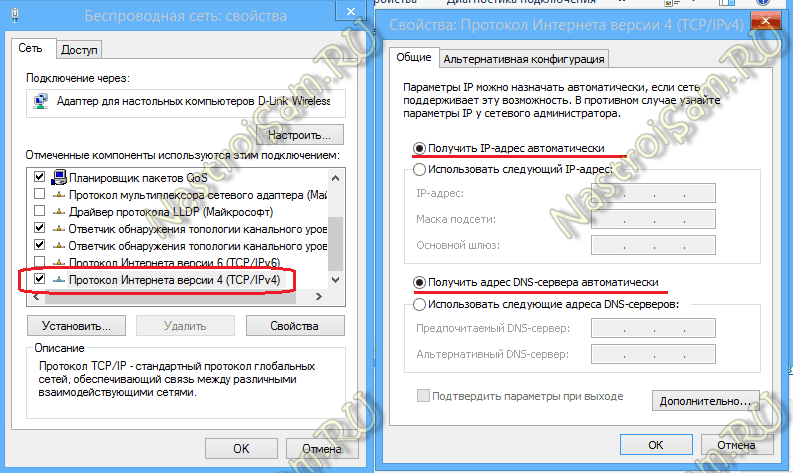
نضع مربعي الاختيار "الحصول على عنوان IP تلقائيًا" و "الحصول على عنوان خادم DNS تلقائيًا".
تحتاج الآن إلى إنشاء شبكة لاسلكية على أحد أجهزة الكمبيوتر هذه. للقيام بذلك ، تحتاج إلى فتح موجه الأوامر مع حقوق المسؤول. في نظام التشغيل Windows 7 ، للقيام بذلك ، في القائمة "ابدأ" ، اكتب عبارة "Command Line" ، ثم بالنقر فوق الرمز الذي يظهر ، انقر بزر الماوس الأيمن فوقه ، وحدد عنصر القائمة "Run as Administrator". في نظامي Windows 8 و Windows 8.1 ، يتم ذلك بسهولة - اضغط على تركيبة المفاتيح Win + X وفي قائمة التشغيل السريع المفتوحة ، حدد عنصر سطر الأوامر (المسؤول):
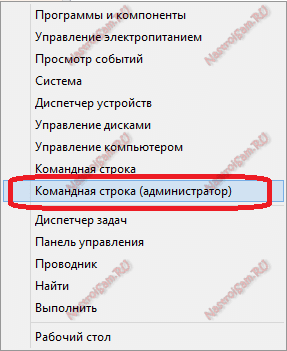
الآن في سطر الأوامر أوامر كتابة Windows:
1. إنشاء موقع شبكة لاسلكية باستخدام كلمة مرور 87654321 فريق:
netsh wlan set hostnetwork mode = allow ssid = مفتاح موقع الويب = 87654321
اسم الشبكة SSID وكلمة المرور - يمكنك استخدام ما تريد.
2. إطلاق شبكة WiFi لاسلكية باستخدام الأمر:
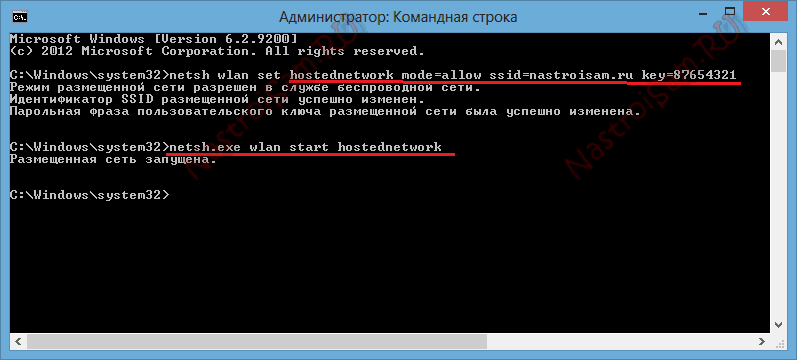
بعد إنشاء الشبكة اللاسلكية وتشغيلها ، على جهاز كمبيوتر أو كمبيوتر محمول آخر ، تحتاج إلى الانتقال إلى الشبكات اللاسلكية (ببساطة عن طريق النقر على أيقونة الشبكة في الركن الأيمن السفلي من شريط المهام) ، حيث يجب أن ترى الشبكة اللاسلكية التي تم إنشاؤها ، انقر فوقها بزر الماوس الأيسر وانقر فوق "اتصال".
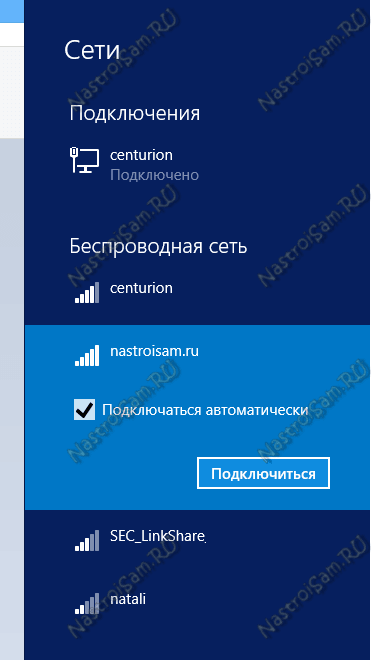
سيطلب منك Windows إدخال مفتاح أمان الشبكة:
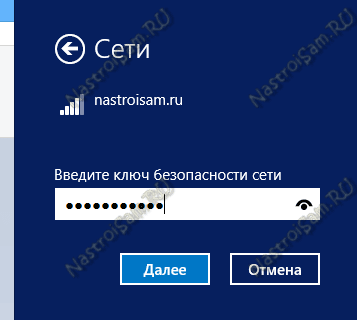
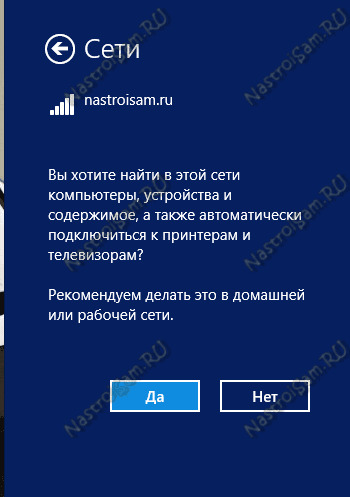
[ U ] [ OT ] [ ST ] [ OST ] [ TG ] [ GTU ]
الهوية
آخر الروسية
الأوكراني
البيلاروسية
البولندية
الإنجليزية
الأسبانية
ألماني
اللغة التركية
البلغارية
تشيكي
الهنغارية
الإستونية
الأرميني
الكازاخية
العبرية
الجورجية
صربي
الكرواتية
اللتوانية
السلوفاكية
سلوفيني
الألبانية
المقدونية
اللاتفية
قيرغيزستان
المنغولية
البرتغالية
الأوزبكي
الكورية
الرومانية
دانماركي
اللغة اليونانية
هولندي
النرويجية
اللغة السويدية
الإيطالي
اللغة الفرنسية
معرف العربية الاندونيسية
الهندية
بنغالي
الصينية
[أذربيجان
] [bosnian bs ] [tajik
] [اللاتينية
] [الفيتنامية
] [الكانادا kn ] [الفنلندية
] [فلبينية
] [الأيرلندية
] [أيسلندي
] [الاسكتلندية (الغيلية) gd ] [اليابانية
] [الأفريكانية
] [الأمهرية صباحا ] [الكاتالونية
] [ سيبوان سيب ] [كورسيكان
] [الويلزية
] [الاسبرانتو
] [الباسك الاتحاد الأوروبي ] [الفارسية
] [الفريزية
] [الجاليكية
] [الغوجاراتية غو ] [المنزل
] [هاواي
] [همونغ hmn ] [الكريول (هايتي) ht ] [Igbo ig ] [الجاوية
] [الخمير
] [كرمانجي
] [لوكسمبورغ رطل ] [لاو
] [الملغاشية
] [الماوري
] [المالايالام مل ] [ السيد المهاراتية] [الملايو
] [المالطية
] [البورمية بلدي ] [النيبالية
] [شيفا نيويورك ] [البنجابية
] [الباشتو
] [السندية sd ] [السنهالية سي ] [ساموا
] [شونا sn ] [الصومالية
] [ شارع سيسوتو] [سوداني
] [السواحيلية
] [التاميل
] [التيلجو الشركة المصرية للاتصالات ] [التايلاندية
] [الأردية
] [خوسا xh ] [اليديشية يي ] [اليوروبا يو ] [الزولو
] [ Tf ]
إشعار : unserialize (): خطأ في الإزاحة 940508 من 950272 بايت في / home / admin / web / server4.doubleclick.net.ru / public_html / scripts / lib / auto_load / save_data.php على السطر 120
إشعار : متغير غير محدد: url_text في / home / admin / web / server4.doubleclick.net.ru / public_html / scripts / api / method / TranslateText.php على السطر 936
لا يوجد نص
حاوية تالفة! حاول الحصول على المقالة مرة أخرى GetTextFromUrl.php ، لكن هذا سيحذف كل الترجمات الموجودة !!!